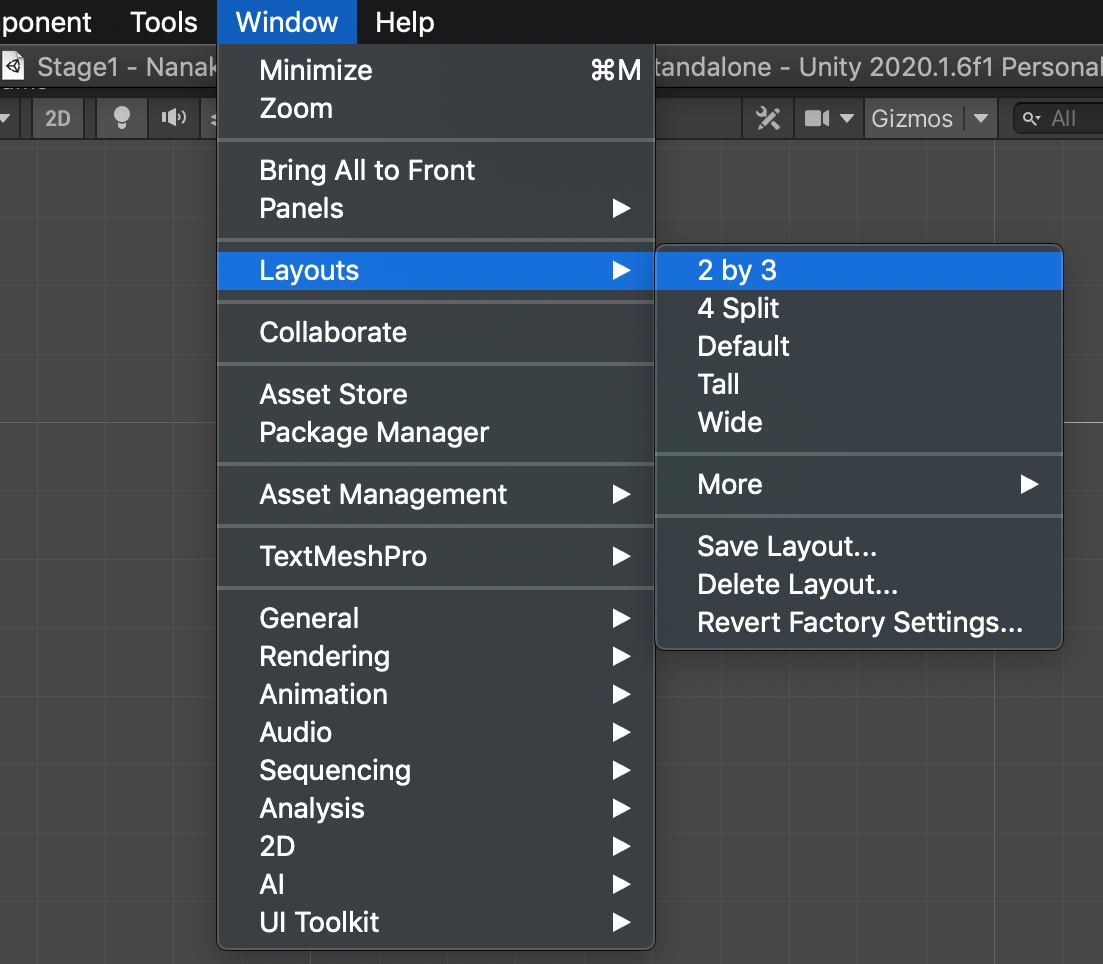はじめに
あるとき、Unityのプロジェクトを開こうとすると、以下の画像のように「Failed to load window layout」と表示されてプロジェクトが開けなくなりました。
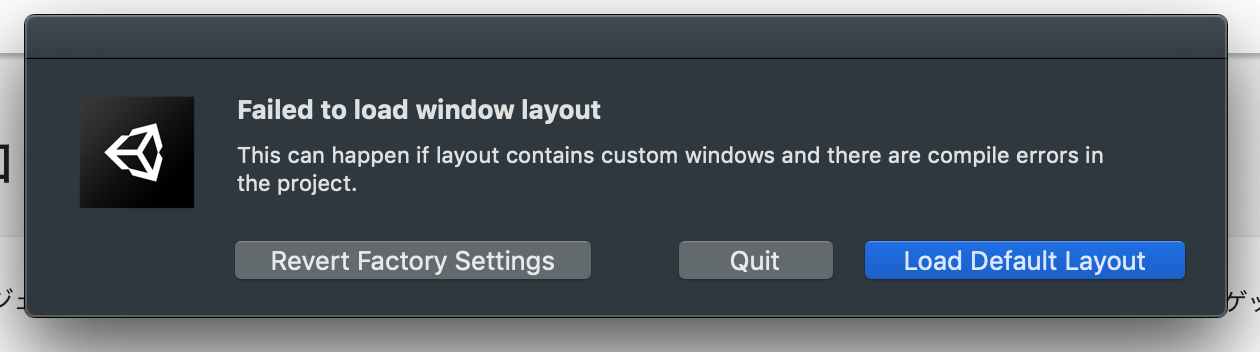
この時、
「Revert Factory Setting」
「Quit」
「Load Default Layout」
のどのボタンをクリックしても解決しません。
どうやら、開こうとしているプロジェクトのウィンドウの現在のレイアウト設定のデータが壊れているようでした。レイアウトの設定は下の画像のように、Window>Layoutsで設定するやつです。
試した環境
Unity 2020.1.4
Unity 2020.1.6
OS:macOS Mojave
試した対処
以下の方法を試しても変化はありませんでした
- プロジェクトを新規作成する
- UnityHubと、インストールされている全てのバージョンのUnityをアンインストールする
- OSを再起動する
解決方法(Windowsの場合)
Widdowsの場合は、こちらの動画がわかりやすいです。
要は、デフォルトのレイアウトの設定ファイルDefault.wltを探して、そのテキストデータをコピーし、現在のレイアウトの設定ファイルプロジェクト名/Library/CurrentLayout-default.dwltのテキストデータを、コピーしたやつで上書きすればいいわけです。
解決方法(macの場合)
https://www.youtube.com/watch?v=bUscnPvXsew
http://nakamura001.hatenablog.com/entry/20120504/1336137776
を参考にして以下の方法を試したら、ちゃんとプロジェクトを開けました。
Windowsの場合とやり方は一緒です。しかし、macの場合はDefault.wltファイルがどこにあるのかわからないと思うので(僕がそうでした)、その場合は以下の手順を試してください。
1.Finderを開き、「Shift+Command+G」の3つのキーを同時押しする。
2.すると、以下のような画像が表示されるので、
~/Library/Preferences/Unity/Editor/Layouts/
上記のパスを入力する。
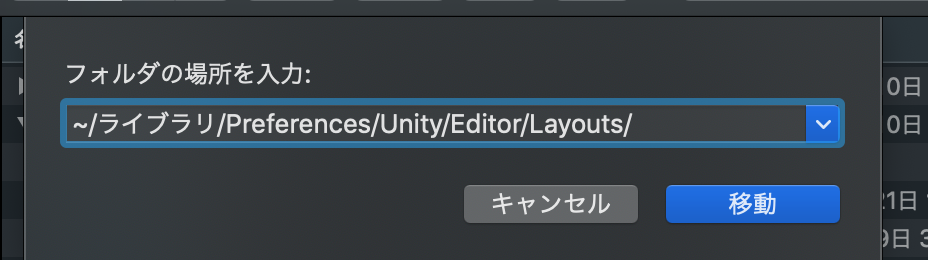
3.移動をクリックすると、
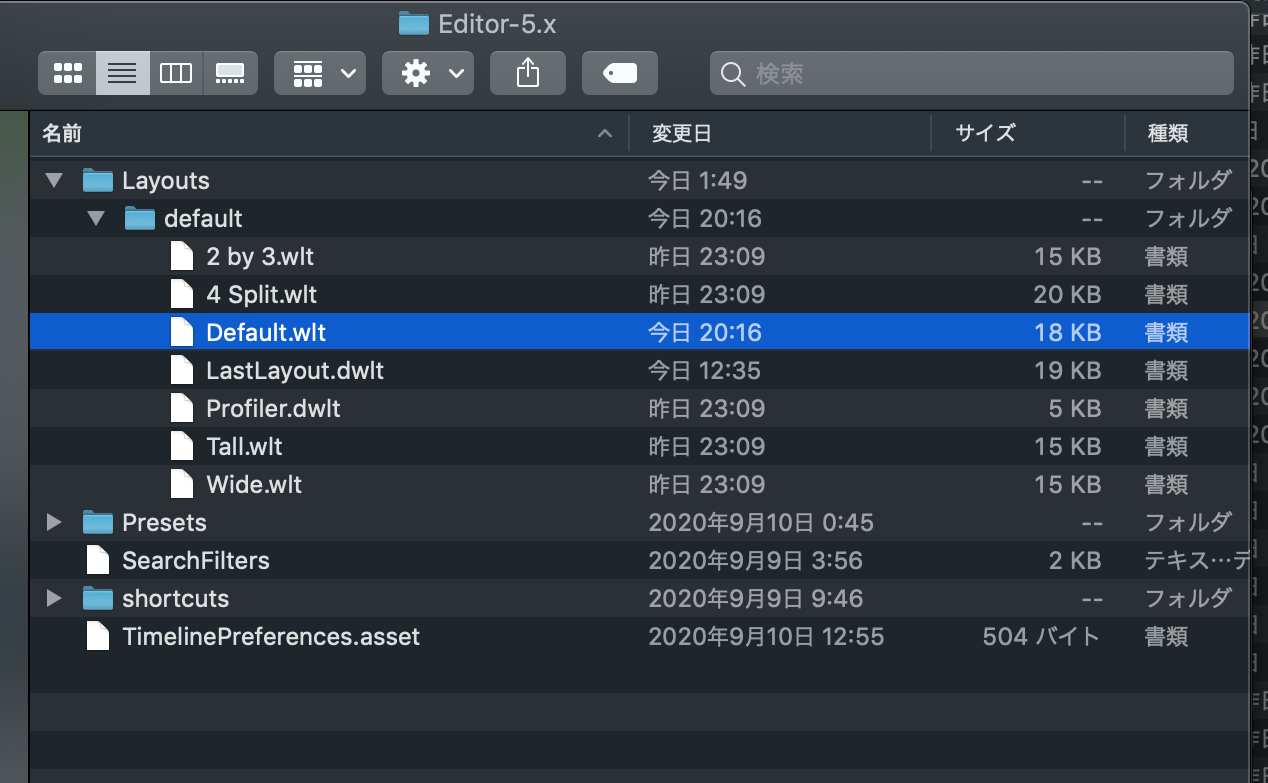
Editor-5.x/Layouts/default
の中にDefault.wltファイルがあります。
4.Default.wltファイルをテキストエディタで開いて(開くと下の画像のようなテキストが出てくる)、そのテキストを全てコピーする。

5.開きたいプロジェクトのCurrentLayout-default.dwltを探して、それをテキストエディタで開いて、さっきコピーしたやつで上書きして保存する。
CurrentLayout-default.dwltファイルの場所は、
UnityProjects/プロジェクト名/Library/CurrentLayout-default.dwlt
にあるはずです。
6.これでプロジェクトを開けるようになるはずです。
参考にした記事、動画
https://qiita.com/KazuyaSeto/items/2a97ae452214af50108d
https://www.youtube.com/watch?v=bUscnPvXsew
http://nakamura001.hatenablog.com/entry/20120504/1336137776